当您清理收件箱时有点得意忘形,最终删除了重要的电子邮件?幸运的是,在大多数情况下,您删除的邮件可以从垃圾文件夹中恢复。
我们以前都去过那里。一次错误的点击,重要的电子邮件就消失了……连同其中的所有敏感数据。但它不一定会永远消失?在大多数情况下,您可以从垃圾文件夹中恢复电子邮件。
在本快速指南中,我们将向您展示在哪里可以找到已删除的电子邮件。更重要的是,我们将解释如何恢复它们,无论您使用的是 Gmail、Outlook、Yahoo Mail 还是其他电子邮件服务提供商
删除电子邮件后会发生什么?
当您从收件箱中删除邮件时,您的电子邮件服务提供商 (ESP) 通常会将其移至在线垃圾箱文件夹中。
然后,您删除的电子邮件会在垃圾箱中保留一小段时间。之后,该电子邮件会自动从您的帐户中删除。
例如,在 Gmail 上,已删除的电子邮件会在垃圾文件夹中存储最多 30 天,然后才会被永久删除。
一旦电子邮件被永久删除,并且不再在您的垃圾箱文件夹中找到,恢复它几乎是不可能的。
这就是为什么我们建议您归档旧电子邮件而不是删除它们。除非您 100% 确定您不再需要它们。
如何找回 Gmail 中已删除的电子邮件
Gmail 使恢复已删除的邮件变得非常容易。只要您从垃圾文件夹中恢复电子邮件的时间不超过 30 天即可。
电脑端
想要找回最近从 Gmail 帐户中删除的电子邮件吗?以下是如何从您的计算机上执行此操作
第 1 步:登录您的Gmail帐户。
步骤 2:在左侧菜单中,单击“更多”以显示您的所有Gmail 文件夹。
步骤 3:打开“垃圾邮件箱”文件夹。 Gmail 会将您已删除的电子邮件存储在此处,最多可保存 30 天。
步骤 4:选择您要恢复的电子邮件。
步骤 5:要恢复此电子邮件,请单击“移至”。然后选择收件箱或任何其他文件夹。
您已恢复到您的电子邮件。您的邮件现在可以在您之前选择的 Gmail 文件夹中找到。
安卓
借助 Gmail 应用程序,您还可以在 Android 手机或平板电脑上检索电子邮件。这是它的工作原理。
第 1 步:在 Android 设备上打开 Gmail 应用程序。
第 2 步:点击汉堡图标以显示 Gmail 菜单。
第 3 步:从那里转到“垃圾箱”。
步骤 4:点击发件人的个人资料图片以选择您要取消删除的消息。然后点击三个垂直点以获得更多选项。
第5步:将会出现一个下拉菜单。从那里,选择移动到。
步骤 6:要恢复您的电子邮件,请选择“主要”或其他类别。
就是这样。您删除的邮件现已返回您的收件箱。就在它所属的地方。很容易,对吧?
iPhone
同样,您可以在 iPhone 上检索已删除的电子邮件。以下是如何通过适用于 iOS 设备的 Gmail 应用程序执行此操作。
第 1 步:打开 Gmail。
第 2 步:点击汉堡图标。
第 3 步:转到垃圾箱。
步骤 4:选择您要恢复的消息。
步骤 5:点击右上角的更多。
步骤 6:选择移至并选择收件箱或其他类别或标签。
全做完了。您删除的电子邮件已成功检索,现在将显示在您的 Gmail 收件箱中。
如何在 Outlook 中恢复已删除的电子邮件
您更喜欢 Outlook 吗? Microsoft 还实施了安全措施来帮助您找回临时或永久删除的邮件。
就像 Gmail 一样,Outlook 会在 30 天后自动从垃圾文件夹中删除已删除的电子邮件。如果您错误地从收件箱中删除了旧电子邮件,请按照以下方法取回旧电子邮件
步骤 1:登录您的 Microsoft Outlook 帐户。
第 2 步:转到“已删除项目”。
步骤 3:打开您要恢复的电子邮件。
步骤4:在顶部导航栏中,单击“移动”。然后选择选择文件夹。
步骤 5:要取消删除您的电子邮件,请选择“收件箱”,然后按“移动”。
这里的所有都是它的。但是,如果您想恢复已永久删除的 Outlook 电子邮件该怎么办?
如何在雅虎邮箱中找回已删除的电子邮件
Yahoo Mail 会将您的电子邮件在“已删除邮件”文件夹中保留最多 7 天,并且您的邮件只能在这段时间内恢复。以下是如何在雅虎中取消删除电子邮件⤵️
第 1 步:打开雅虎邮箱。
步骤 2:转到“已删除邮件”并选择您要恢复的电子邮件。
步骤3:在顶部导航栏中,单击“恢复到收件箱”。
就是这样。雅虎邮箱现在将自动恢复您已删除的电子邮件并将其移至您的收件箱。
如何在 Apple Mail 中找回已删除的电子邮件
借助 Apple Mail,您还可以从 iPhone、Mac 或 iPad 恢复已删除的电子邮件。这是它的工作原理⤵️
步骤 1:在 iOS 设备上打开 Apple Mail。
步骤 2:转到Bin。
步骤3:选择您要找回的已删除邮件。
步骤 4:在顶部导航栏中,单击“移动所选邮件”并选择一个文件夹。
全做完了。您已成功找回已删除的电子邮件。如果您想一次恢复多封电子邮件,您还可以按住Shift 键选择存储在 bin 文件夹中的多封邮件,然后将它们移至收件箱。
如何在 Proton Mail 中恢复已删除的电子邮件
Proton Mail 允许您恢复已删除的电子邮件长达 28 天。一旦过了这个时间,您的消息将被永久销毁。
第 1 步:登录您的 Proton Mail 帐户。
步骤 2:在左侧菜单中,单击“更多”以显示所有电子邮件文件夹。
步骤 3:转到“已删除邮件”并打开要恢复的电子邮件。
步骤 4:在导航栏中,选择移至收件箱。您还可以使用键盘快捷键。只需按I即可恢复您的电子邮件。
您的电子邮件现在将显示在您的收件箱中。或者,您可以通过单击“移动到”将电子邮件恢复到另一个文件夹。从那里选择一个文件夹并单击 **应用。
如需帮助可点击网站右上方群链接,加入QQ群寻求帮助

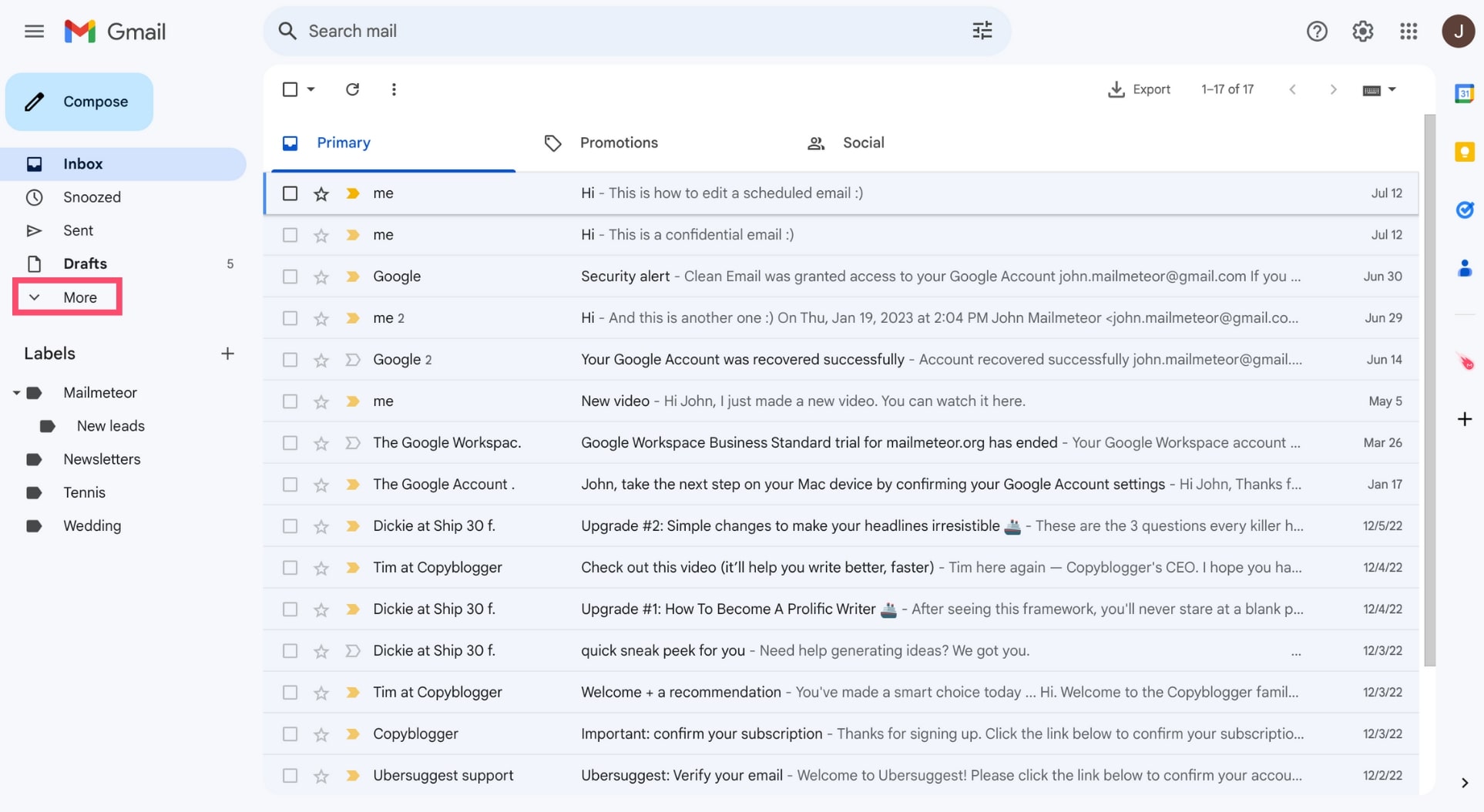
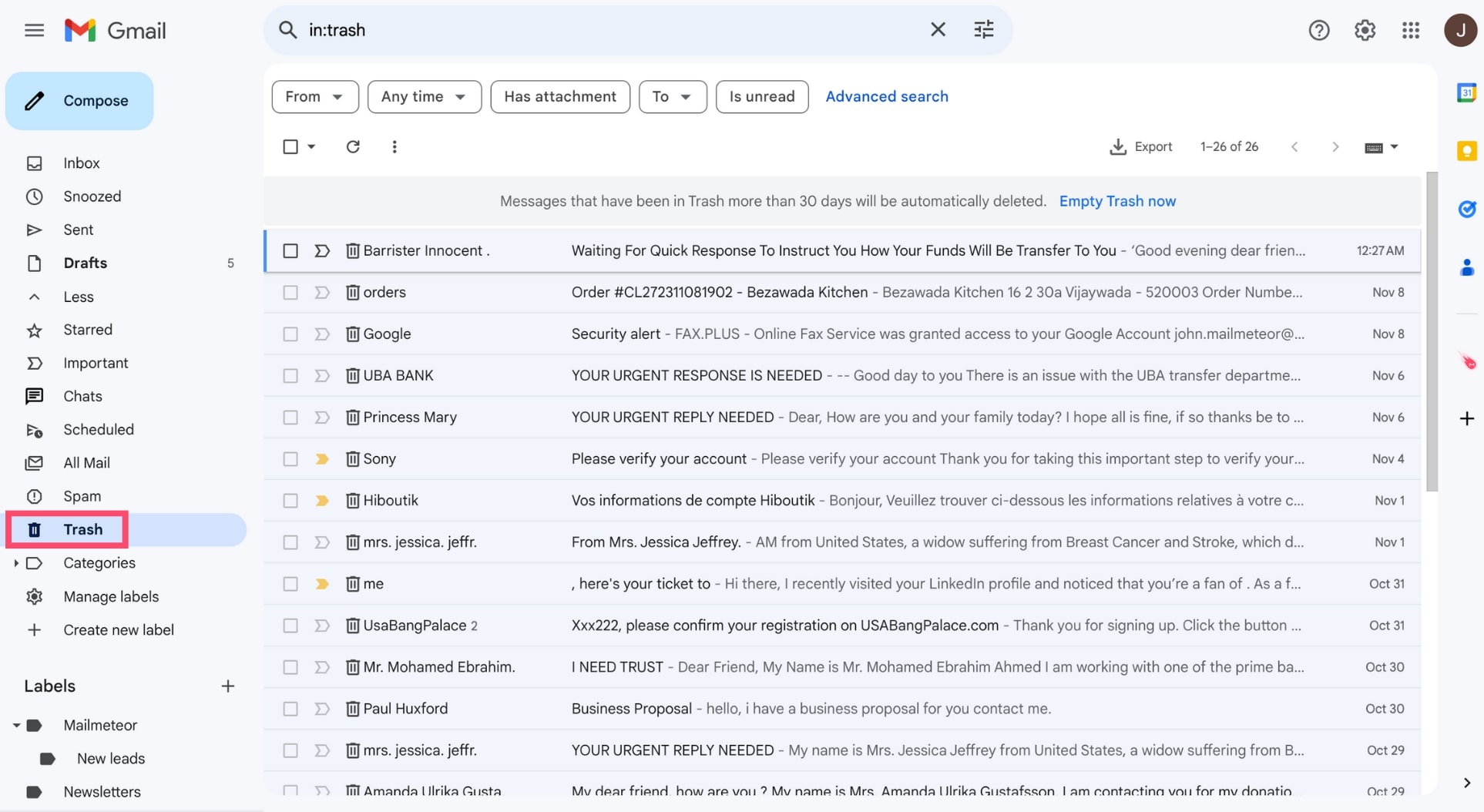
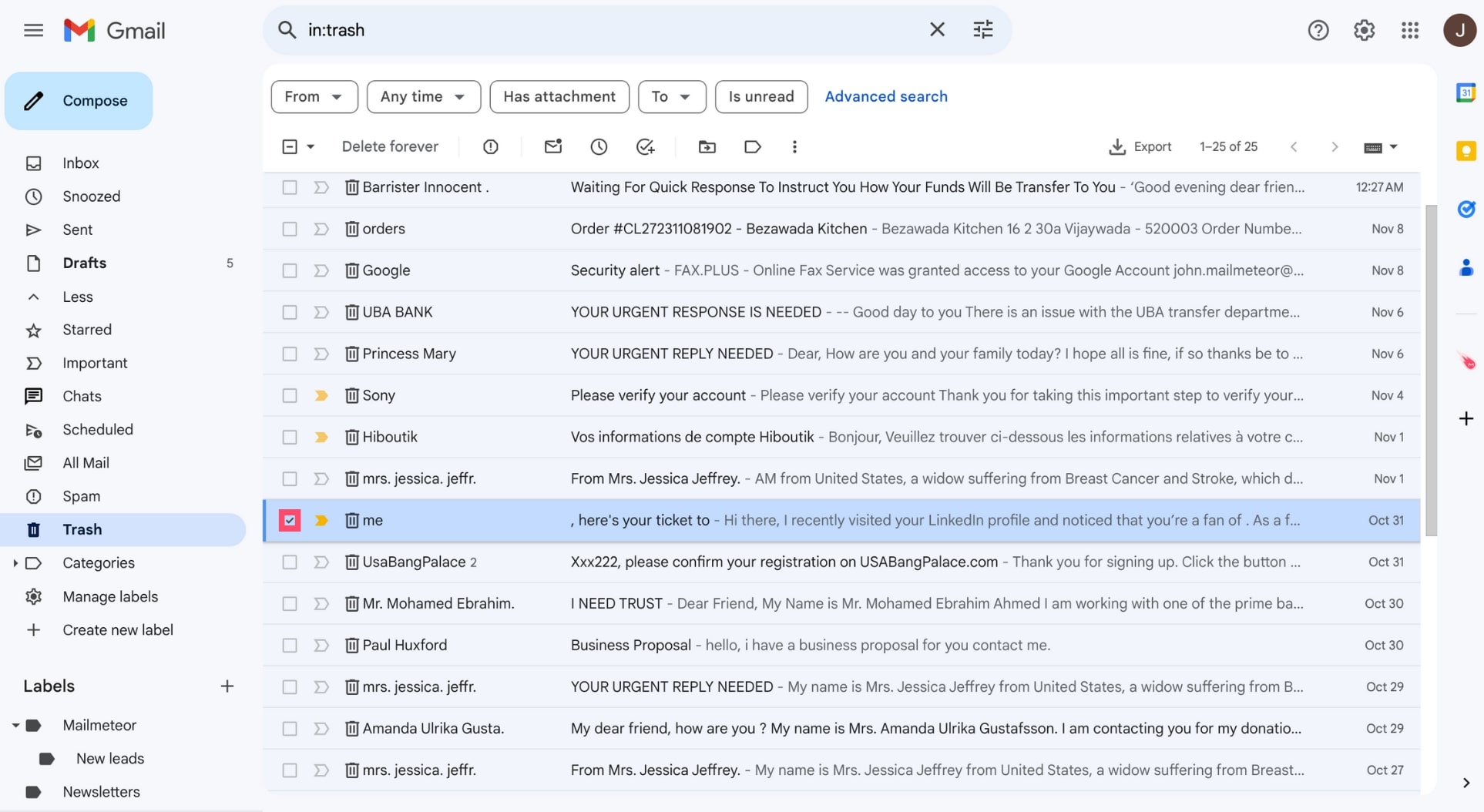
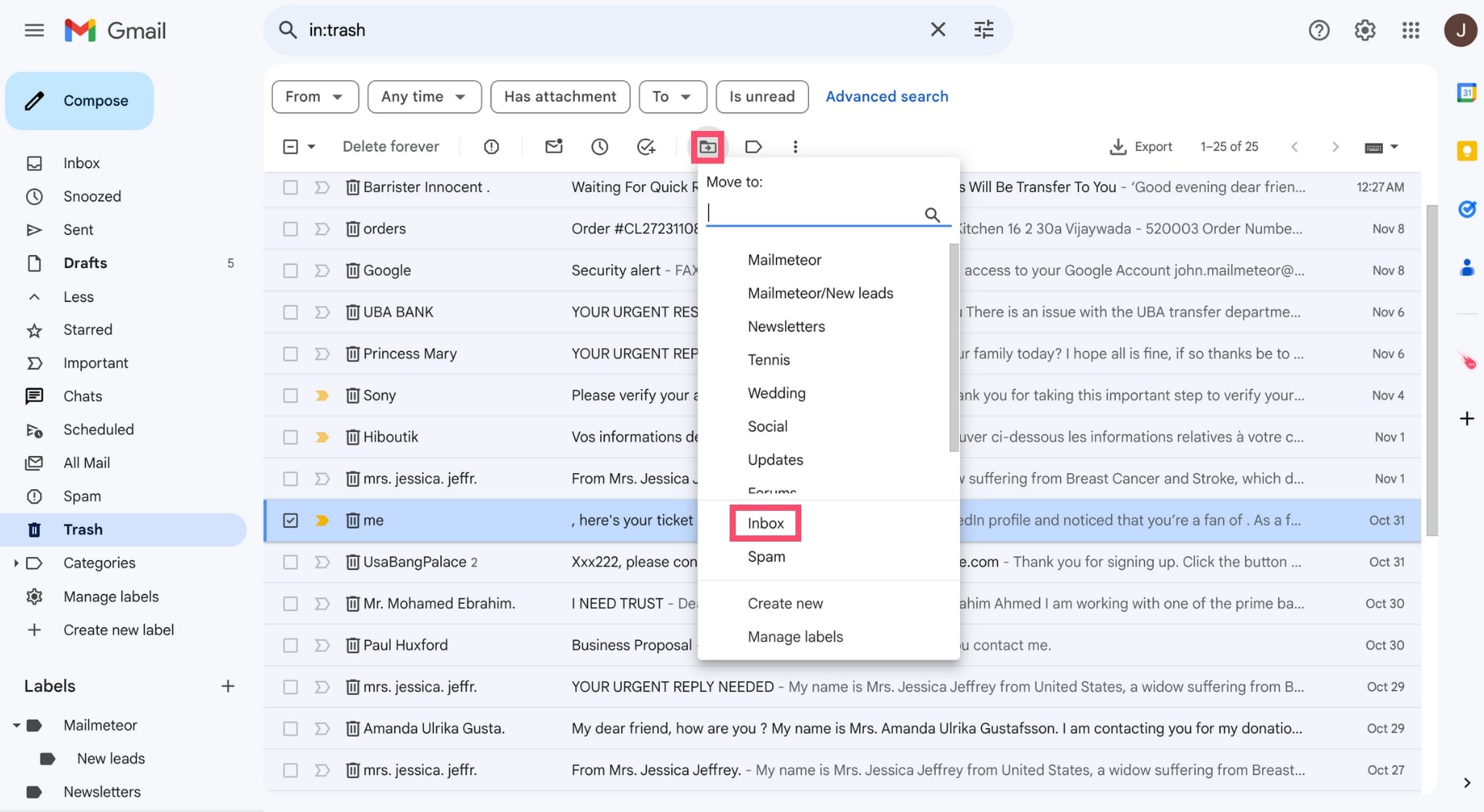
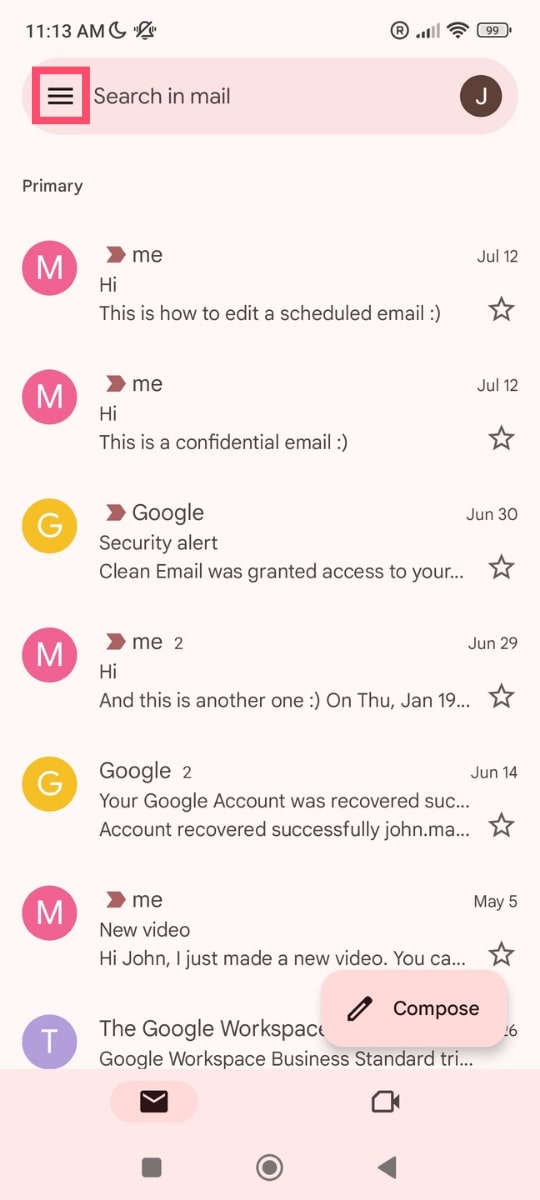
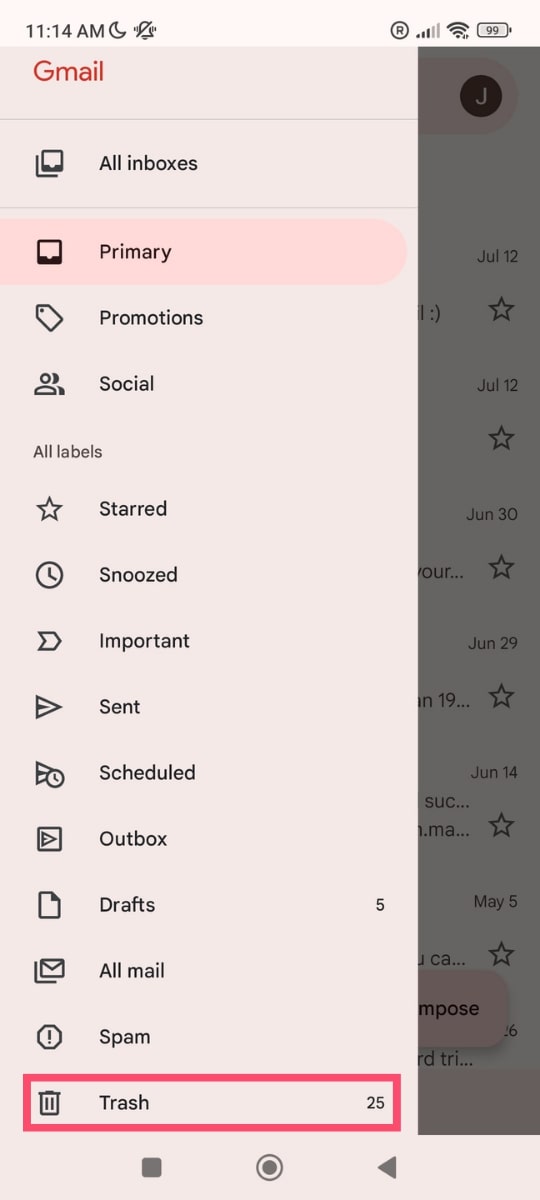
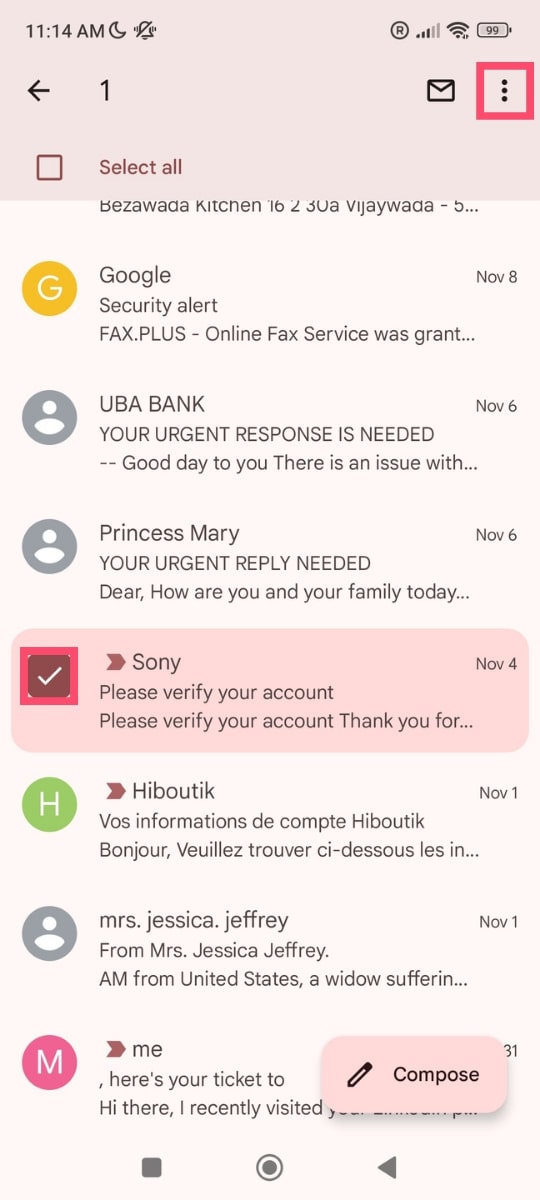
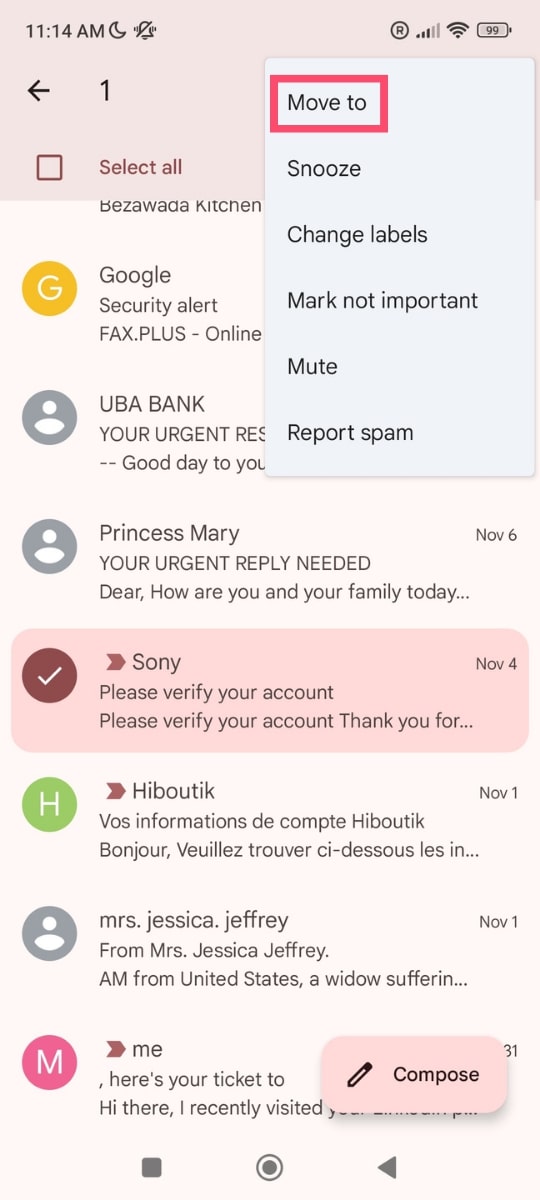
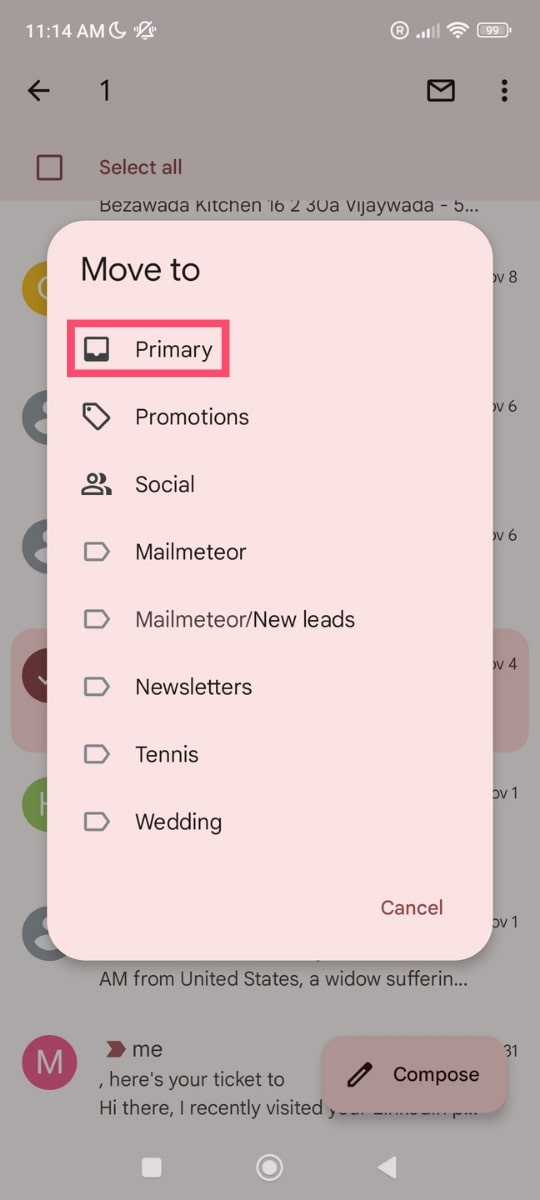
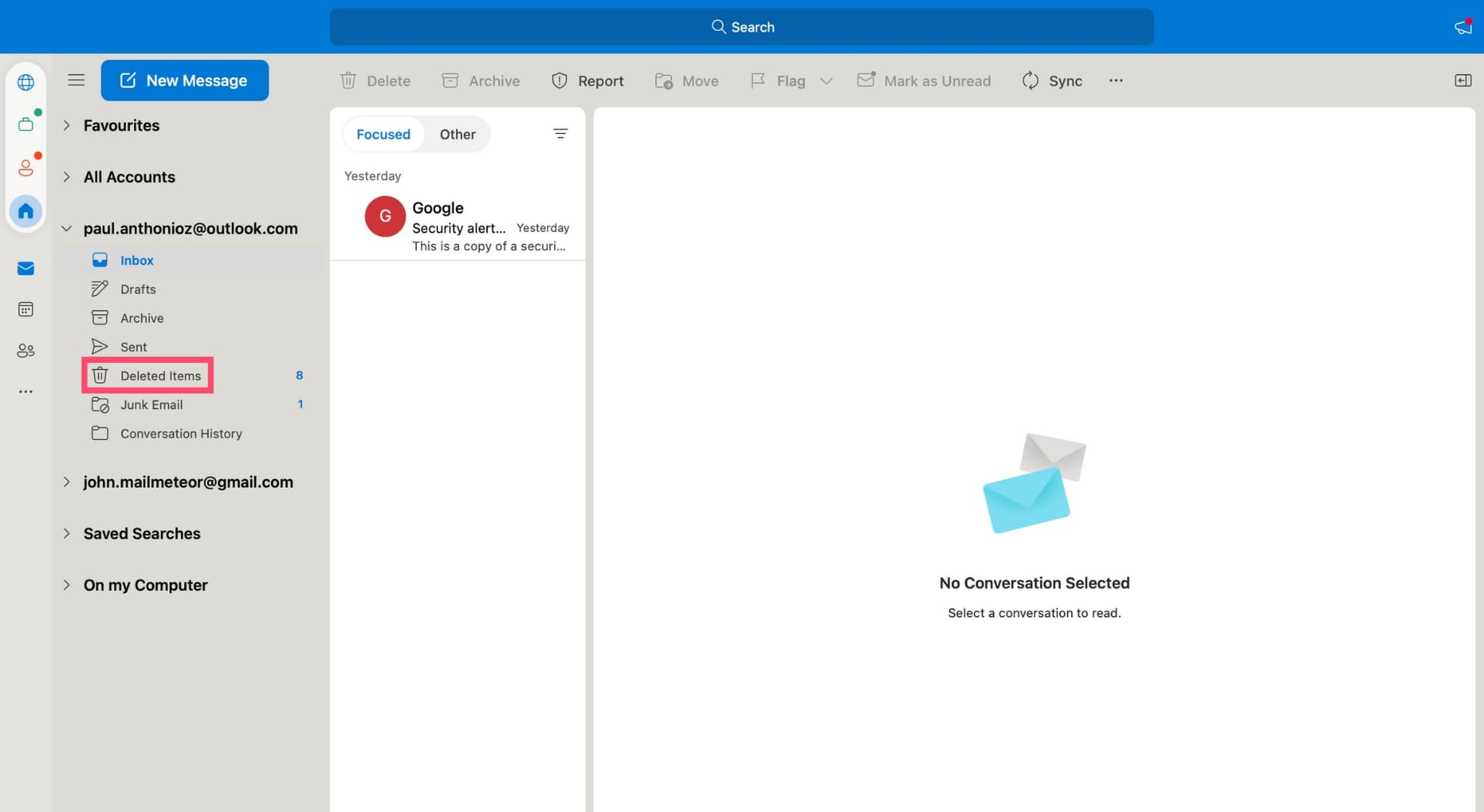
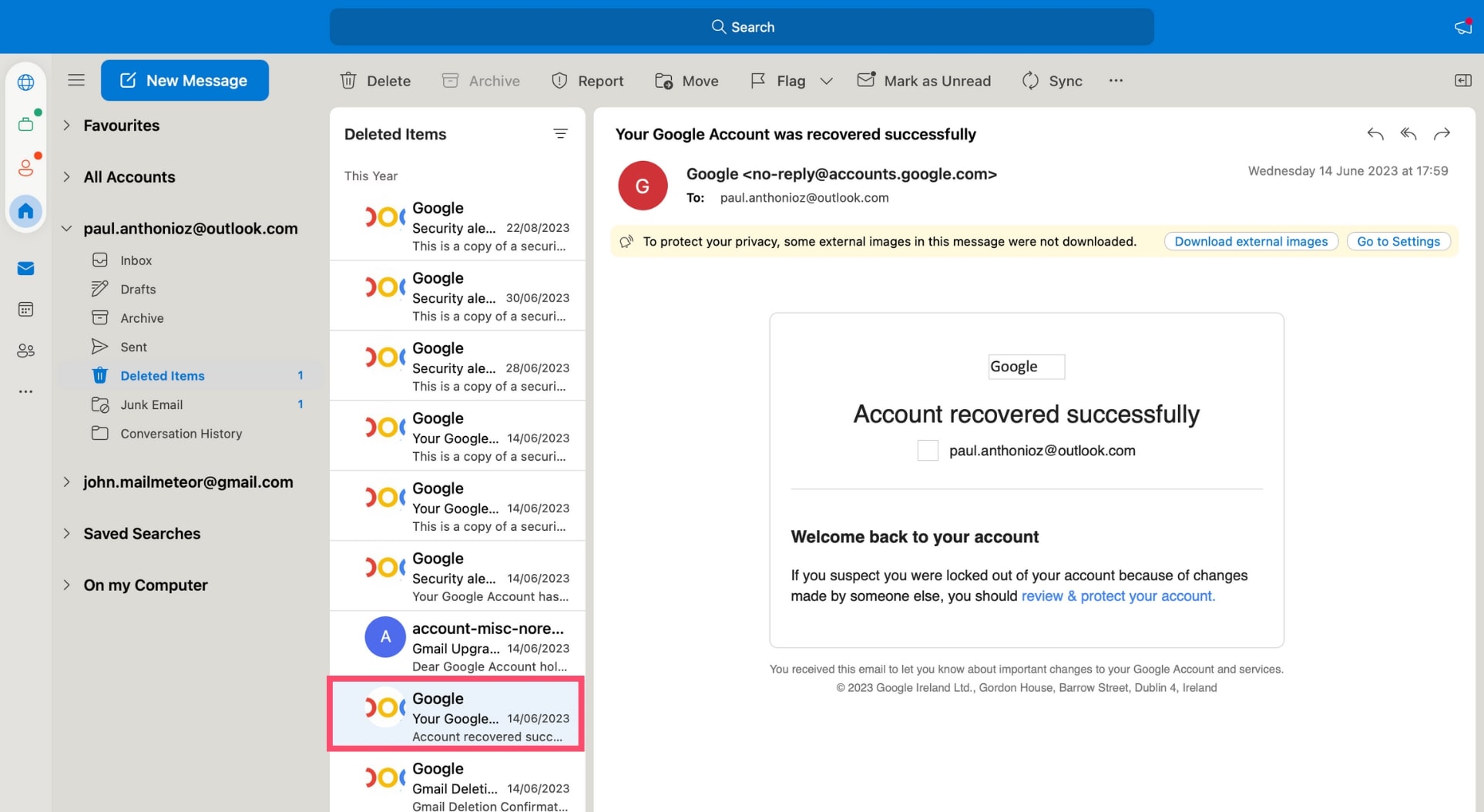
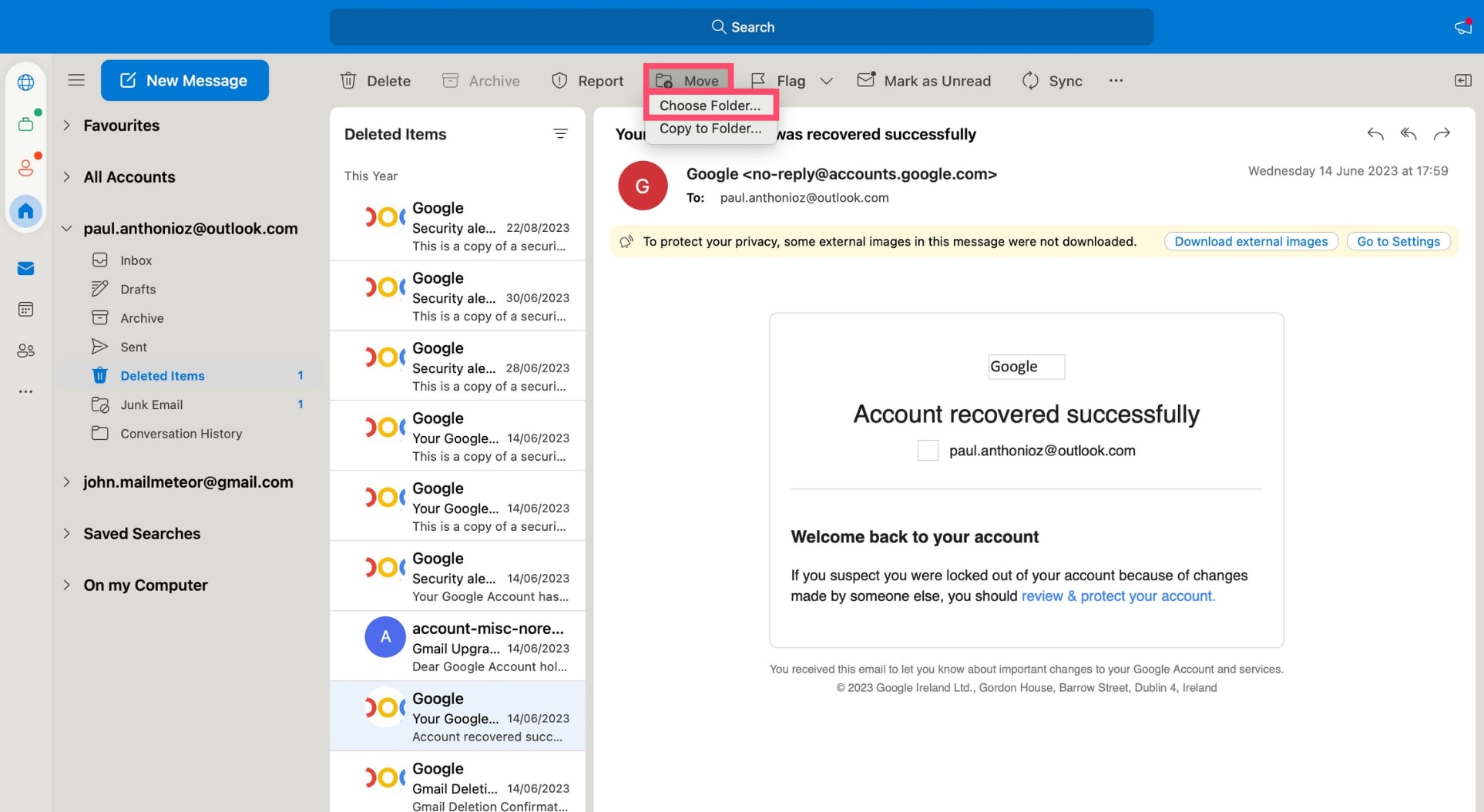
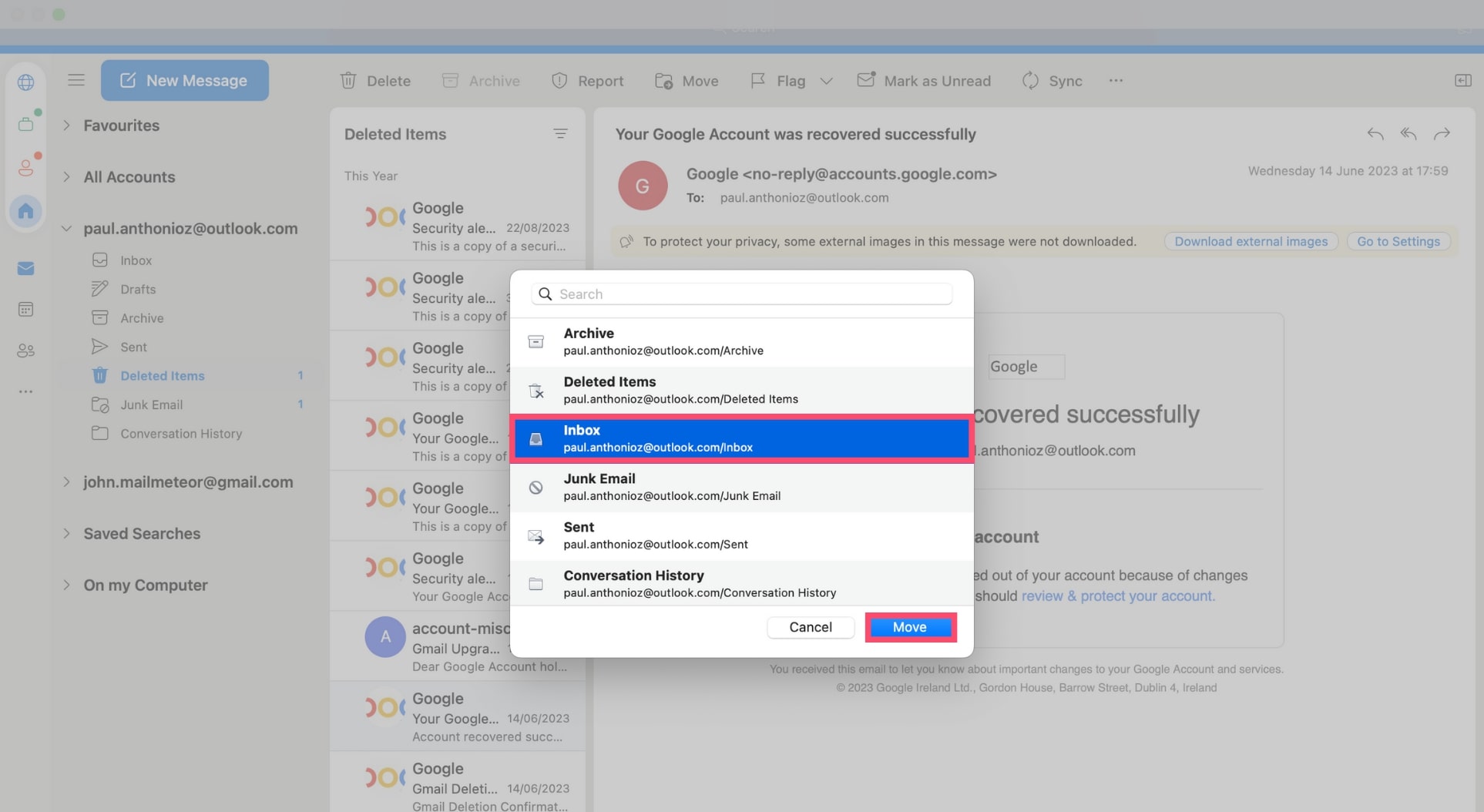
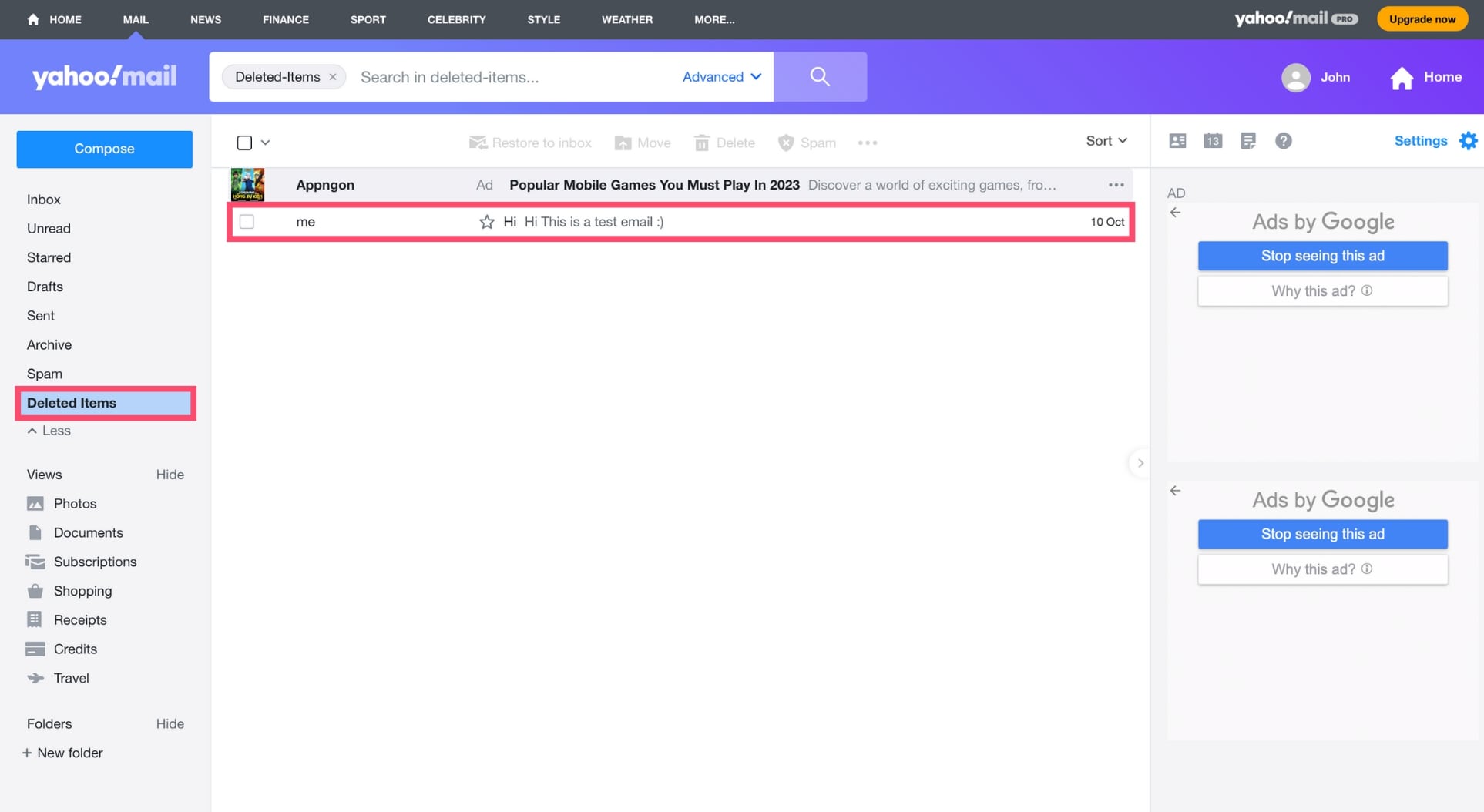
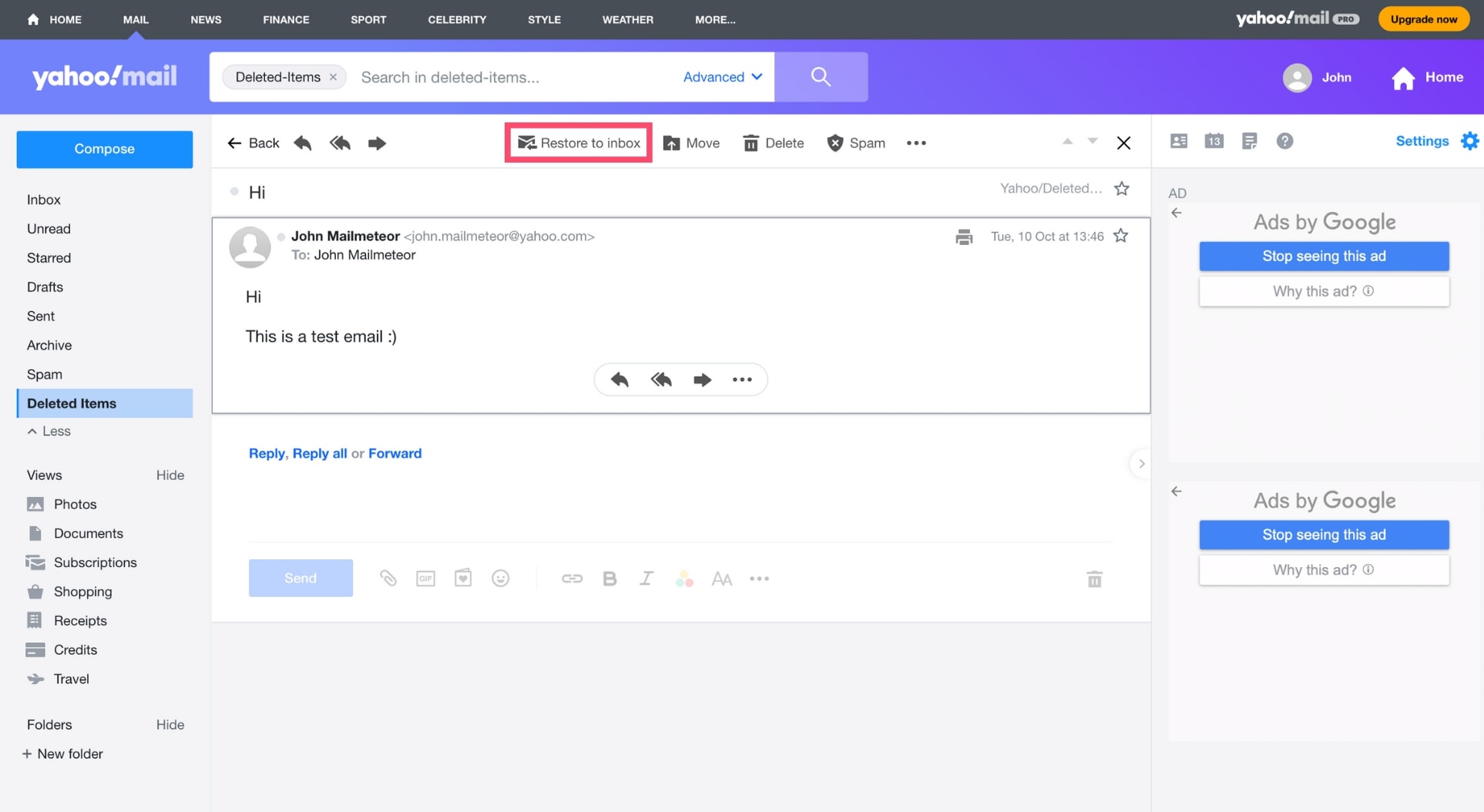
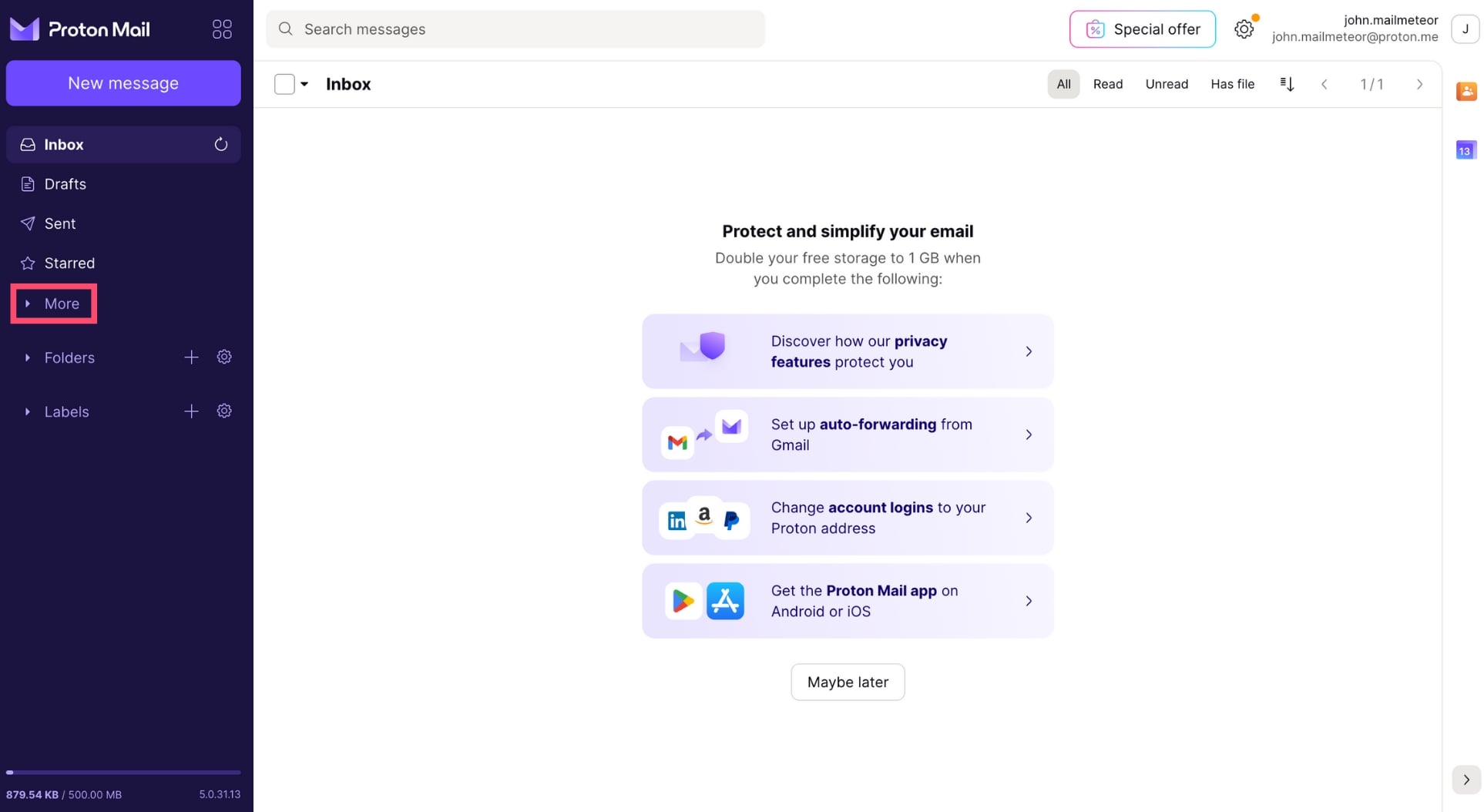
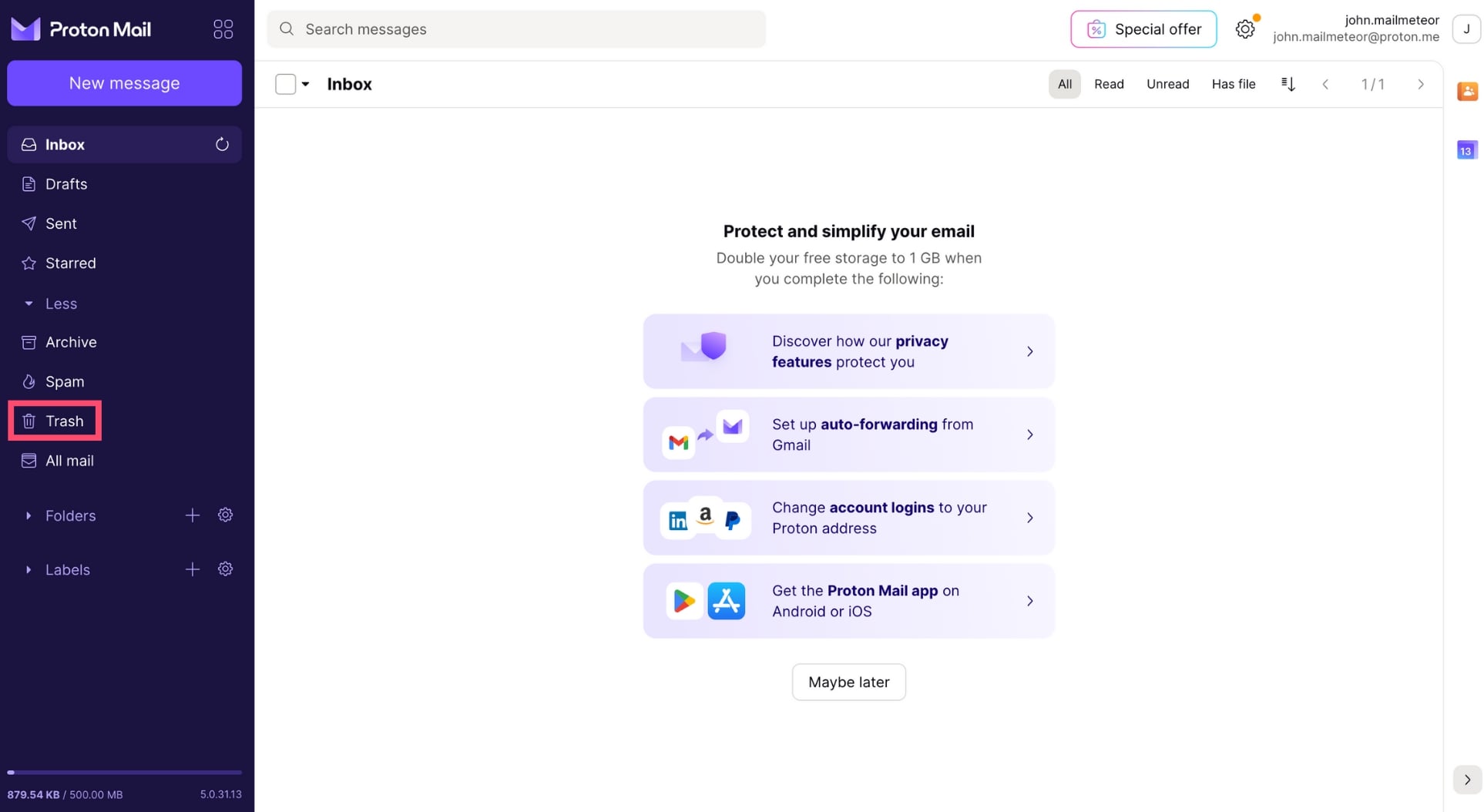
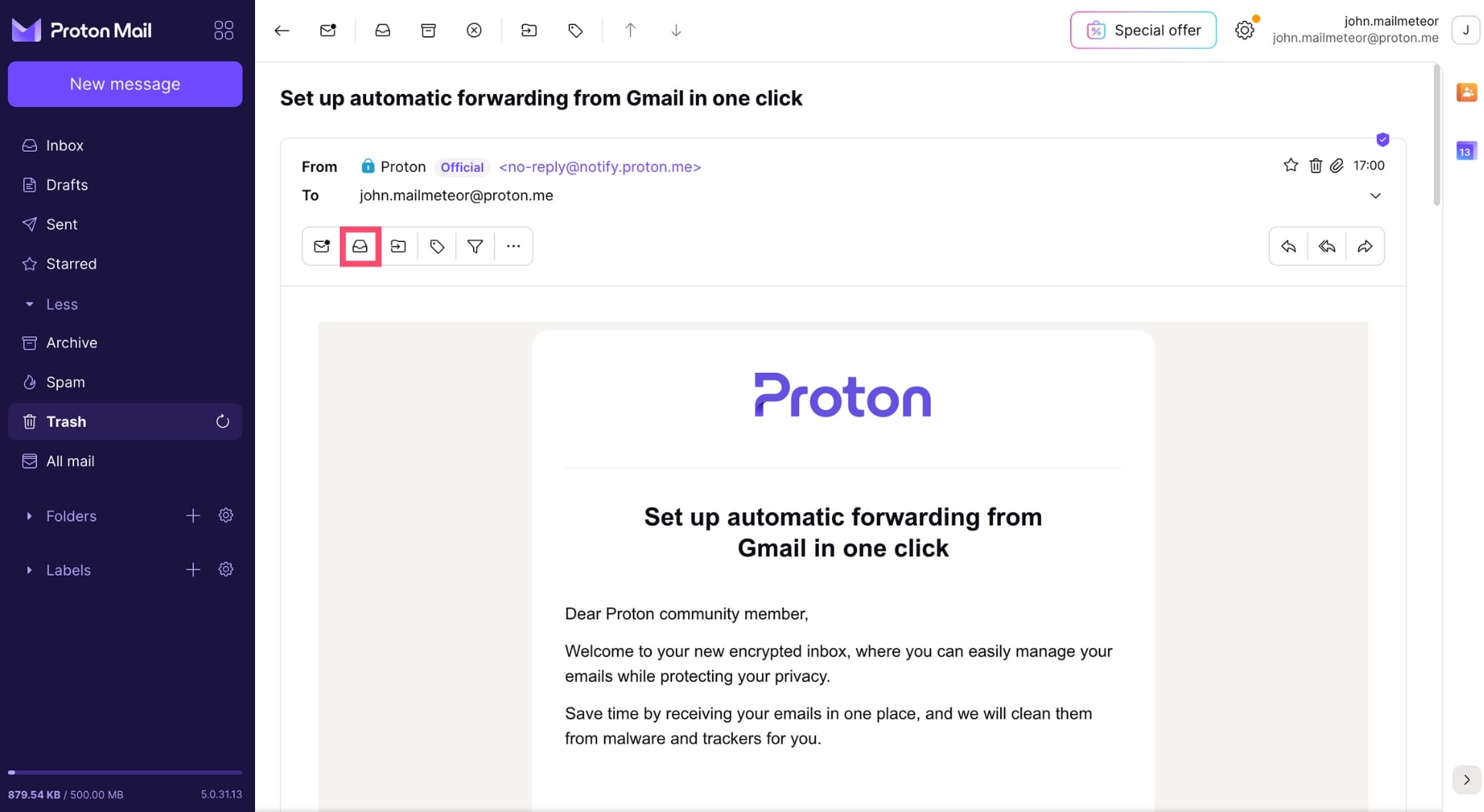
评论